WAV là viết tắt của Định dạng tệp âm thanh dạng sóng, những người khác chỉ ra nó là định dạng WAVE, là một vùng chứa tệp video được phát triển bởi IBM và Microsoft. Các video có loại định dạng này được Window chấp nhận rộng rãi. Ngoài ra, đó là một vùng chứa không nén được Macintosh OS hỗ trợ mà không gặp bất kỳ sự cố phát lại nào. Tuy nhiên, do nội dung có kích thước lớn, bạn có thể gặp khó khăn khi chuyển tải trên web. Ví dụ: một phút có thể chiếm ít nhất 16,48 MB. Bạn cũng có thể tìm thấy loại định dạng này trên danh sách bài hát, sách nói hoặc podcast yêu thích của mình.
Để tránh sử dụng quá nhiều dung lượng lưu trữ của bạn, hãy xem và sử dụng các bộ chuyển đổi WAV sang MP3 khác nhau. Tại sao lại là MP3? MP3 là một định dạng âm thanh được biết đến để chứa các tệp âm thanh kỹ thuật số. Mọi thiết bị ảo bao gồm điện thoại thông minh, PC và máy tính bảng đều nhận dạng được MP3. Điều này hoạt động tốt nhất bằng cách thu nhỏ kích thước của các tệp cục bộ mà không làm giảm chất lượng. Nói tóm lại, định dạng này cân bằng giữa chất lượng và sự tiện lợi.
Phần 1. Bộ chuyển đổi WAV sang MP3 tốt nhất cho Windows và Mac
1. AVAide Video Converter
AVAide Video Converter Một trong những công cụ tuyệt vời để thay đổi WAV sang MP3 là AVAide Video Converter. Phần mềm này vượt qua sự mong đợi của nhiều người bao gồm cả người dùng phổ thông và chuyên nghiệp. Thêm vào đó, nó không cần bất kỳ kinh nghiệm nào để sử dụng các tính năng của nó. Quá trình này là tiên tiến và sẽ không bao giờ ảnh hưởng đến chất lượng đầu ra của bạn. Hãy thử trực tiếp điều này với các cách nhanh dưới đây.
Bước 1Tải xuống và cài đặt ứng dụng
Đầu tiên, trên trình duyệt web của bạn, hãy truy cập trang web chính thức của AVAide Video Converter. Tải xuống thiết bị của bạn và cài đặt nó ngay lập tức. Sau khi cài đặt, mở ngay lập tức.

DÙNG THỬ MIỄN PHÍ Đối với Windows 7 trở lên
 An toàn tải
An toàn tải
DÙNG THỬ MIỄN PHÍ Đối với Mac OS X 10.12 trở lên
 An toàn tải
An toàn tảiBước 2Thả các tệp video WAV
Sau đó, chuyển các tệp của bạn bằng cách nhấp vào Thêm các tập tin khuy ao. Chuyển tệp là tùy chọn. Nó có thể là cá nhân hoặc trong một nhóm. Tốt nhất, hãy chuyển đổi hàng loạt để giảm thiểu quy trình thời gian.
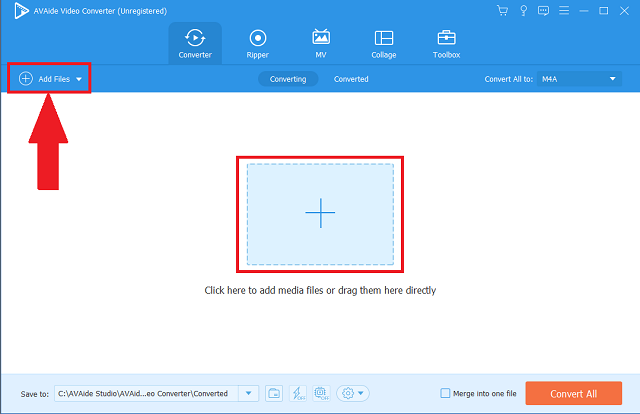
Bước 3Chọn định dạng đầu ra
Từ thanh menu, nhấp vào Âm thanh khuy ao. Sau đó, tất cả các định dạng âm thanh có sẵn sẽ xuất hiện. Để thay đổi định dạng của tất cả các tệp, hãy nhấp vào Chuyển đổi tất cả để thay đổi mọi thứ trong một lần điều chỉnh.
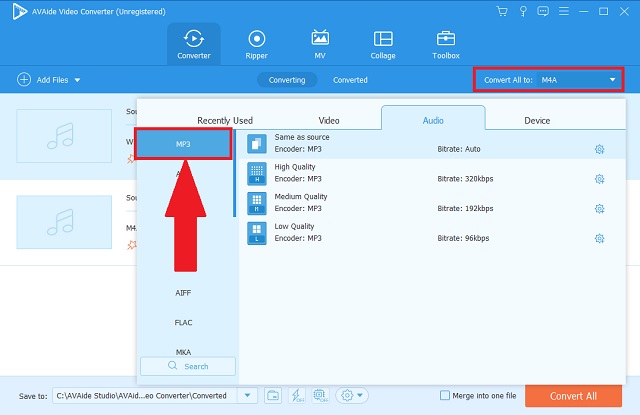
Bước 4Bắt đầu chuyển đổi đơn giản
Sau đó, bây giờ bạn có thể bắt đầu quá trình này bằng cách chỉ cần nhấp vào Chuyển đổi tất cả khuy ao. Bạn cũng có thể chọn tạm dừng hoặc dừng hoạt động.
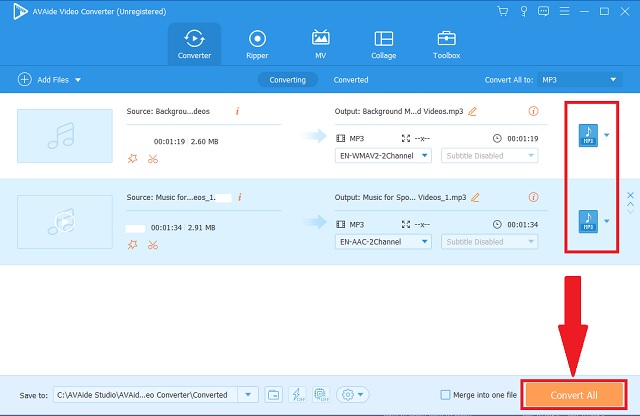
Bước 5Kiểm tra các tệp mới
Cuối cùng, bạn có thể kiểm tra các tệp đã chuyển đổi của mình bằng cách định vị chúng trên đích tệp của chúng.
- Công cụ này cung cấp rất nhiều định dạng âm thanh và video được hỗ trợ bởi các hệ điều hành và thiết bị khác nhau.
- Chỉ mất vài phút để kết thúc quá trình nhờ tốc độ tăng tốc tiên tiến của nó.
- Bạn cũng có thể chọn chuyển đổi đồng thời diễn ra cùng một lúc.
- Nó không ảnh hưởng đến độ phân giải và chất lượng.
- Hộp công cụ bổ sung được thêm vào để chỉnh sửa và nâng cao các dịch vụ.
- Nó không chứa ổ ghi DVD.
- Phiên bản thử nghiệm có giới hạn.
2. Sử dụng VLC
Một phần mềm miễn phí đã biết khác về cách chuyển đổi WAV sang MP3 là dung lượng chuyển đổi của VLC Media Player. Được phổ biến với trình phát đa phương tiện của nó, điều này hoàn toàn có thể gây ấn tượng với bạn với công cụ chuyển đổi MP3 của nó. Đối với người dùng Windows, bạn có thể dễ dàng sử dụng nó như một công cụ mặc định. Khám phá trải nghiệm bằng cách làm theo một số bước sau.
Bước 1Truy cập phần mềm miễn phí
Trên PC của bạn, nhấp và mở VLC Media Player. Khi mở, hãy nhấp vào Tab phương tiện tiếp theo là tìm kiếm Đổi và nhấp vào nó.
Bước 2Duyệt qua các video cũ
Bước tiếp theo là duyệt các tệp của bạn và nhập chúng bằng cách nhấp vào cộng cái nút.
Bước 3Điều chỉnh sang định dạng MP3
Cuối cùng, nhấp vào Âm thanh – MP3 từ các định dạng âm thanh nhất định của ứng dụng.
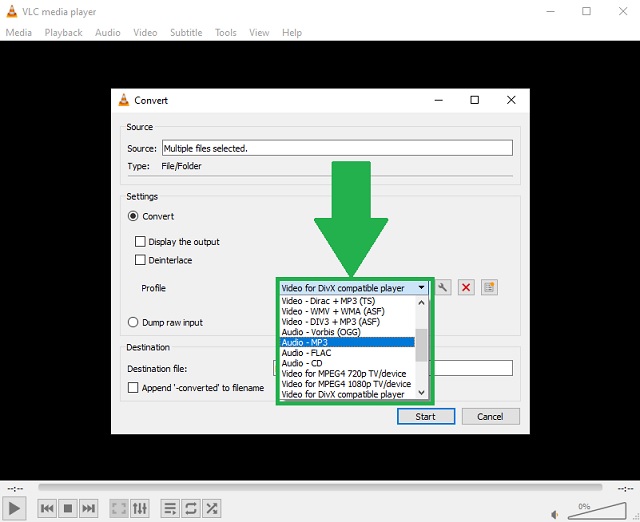
- Mặc định cho Windows và có thể tải xuống trên Mac.
- Trình phát đa phương tiện phổ biến.
- Có thể ghi lại các hoạt động trên màn hình của bạn thông qua truyền màn hình.
- Giao diện trông lỗi thời và không quen thuộc.
- Chỉ cung cấp các định dạng âm thanh và video rất hạn chế.
3. Sử dụng iTunes
Đối với người dùng Apple, bạn có thể không biết rằng công cụ này có thể thực hiện chuyển đổi định dạng. Bạn có thể tự do chuyển đổi WAV sang MP3 trên iTunes. Cũng giống như các trình phát đa phương tiện được đề cập khác, ứng dụng này cũng có thể làm tương tự. Hơn nữa, loại bộ mã hóa được liệt kê tốt cho dữ liệu định dạng được hỗ trợ.
Bước 1Mở công cụ trên thiết bị của bạn
Truy cập công cụ trên thiết bị của bạn. Tìm kiếm Tập tin trên thanh menu và chỉ cần nhấp vào nó. Sau đó, nhấp vào Đổi như sự lựa chọn của bạn.
Bước 2Thay đổi cài đặt định dạng
Từ danh sách các vùng chứa âm thanh, chỉ cần nhấp vào Bộ mã hóa MP3 tiếp theo là bắt đầu quy trình.
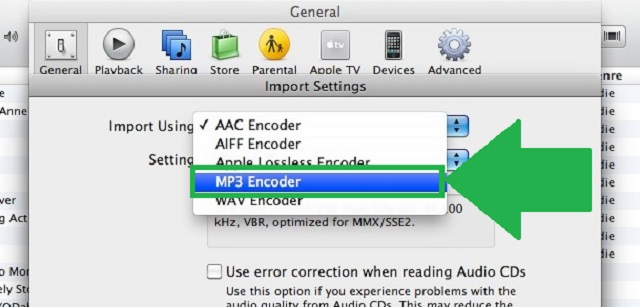
- Nó cũng là một trình phát đa phương tiện được biết đến đặc biệt dành cho các thiết bị của Apple.
- Các loại mã hóa của các định dạng âm thanh khác nhau đã được viết sẵn.
- Chỉ cung cấp các định dạng giới hạn.
- Giao diện và thủ tục toàn diện.
4. Audacity
Nếu bạn đang băn khoăn không biết sử dụng công cụ nào để chuyển WAV sang MP3 trên Windows 10 thì Audacity là giải pháp bạn nên cân nhắc. Điều này hoạt động tốt khi chuyển đổi! Ngoài ra, nó được sản xuất đặc biệt để chỉnh sửa các tệp âm thanh và video. Dưới đây là các bước đơn giản để thực hiện.
Bước 1Tải xuống và cài đặt phần mềm miễn phí
Trên thanh menu ở trên, hãy nhấp vào Tập tin khuy ao. Sau đó, nhấp vào Xuất khẩu nút ngay lập tức.
Bước 2Chọn định dạng phù hợp
Từ danh sách, hãy nhấp vào Xuất dưới dạng MP3 và nhấp vào nó.
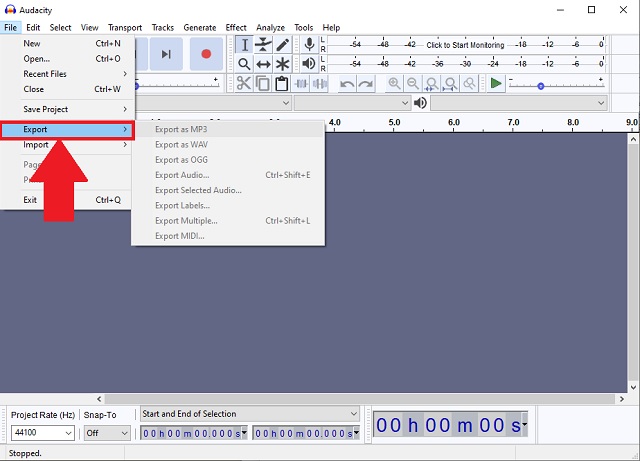
- Chứa các cài đặt chỉnh sửa âm thanh khác nhau.
- Hoạt động tốt trong Windows dưới dạng phần mềm miễn phí.
- Không có bản xem trước của lịch sử.
- Các bảng và nút khó hiểu.
Phần 2. Bộ chuyển đổi WAV sang MP3 trực tuyến cho trình duyệt web
1. AVAide Free Video Converter
Nhưng nếu bạn đang tìm kiếm một công cụ chuyển đổi WAV sang MP3 miễn phí, thì hãy truy cập trang web chính thức của AVAide Free Video Converter. Nó hỗ trợ hầu hết các vùng chứa tệp đã biết cho nội dung âm thanh và video. Bạn có thể tối đa hóa việc sử dụng web và kết nối internet của mình với công cụ này. Chỉ với một cú nhấp chuột, bạn có thể đến ngay và khám phá những khả năng vô hạn của việc sử dụng nó. Sử dụng chương trình này với các hướng dẫn đơn giản này.
Bước 1Truy cập web
Trên công cụ tìm kiếm của bạn, hãy truy cập và nhấp vào trang web chính thức của AVAide Free Video Converter. Kiểm tra kết nối của bạn và đảm bảo rằng nó ổn định và ở trạng thái tốt.

Bước 2Lựa chọn video
Sau đó, bước tiếp theo là chọn tất cả các video cũ bằng cách nhấp vào THÊM CÁC PHIM CỦA BẠN khuy ao. Tốt hơn hết bạn nên nhập với số lượng lớn để tiết kiệm tối đa thời gian.
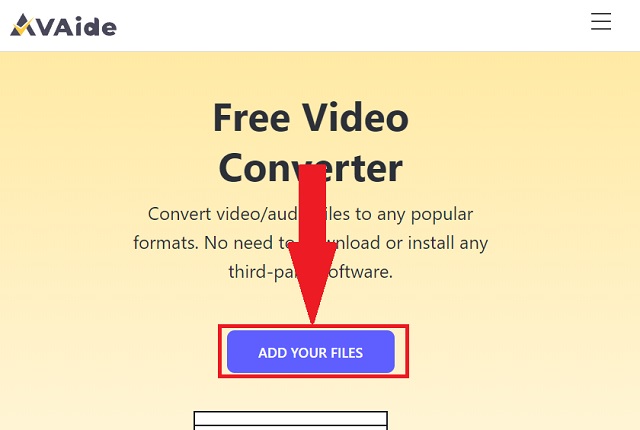
Bước 3Tùy chọn định dạng
Xem tất cả các định dạng âm thanh bằng cách nhấp vào biểu tượng âm thanh trên bảng định dạng. Trong số đó, hãy nhấp vào MP3 làm tùy chọn định dạng của bạn. Xem tất cả các định dạng âm thanh bằng cách nhấp vào biểu tượng âm thanh trên bảng định dạng. Trong số đó, hãy nhấp vào nút MP3 làm tùy chọn định dạng của bạn.
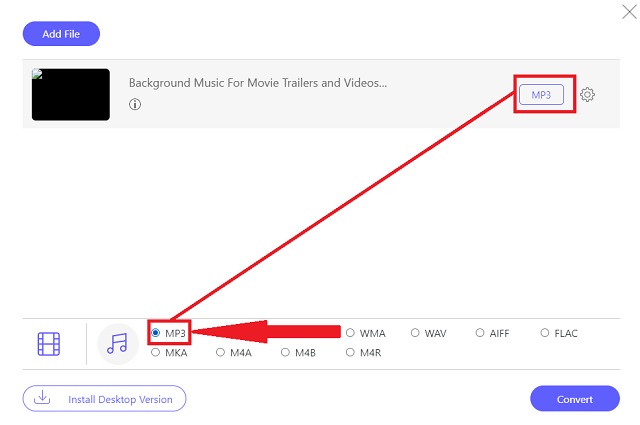
Bước 4Chuyển đổi tệp
Để bắt đầu quy trình thuận tiện bằng cách nhấp vào Đổi cái nút.
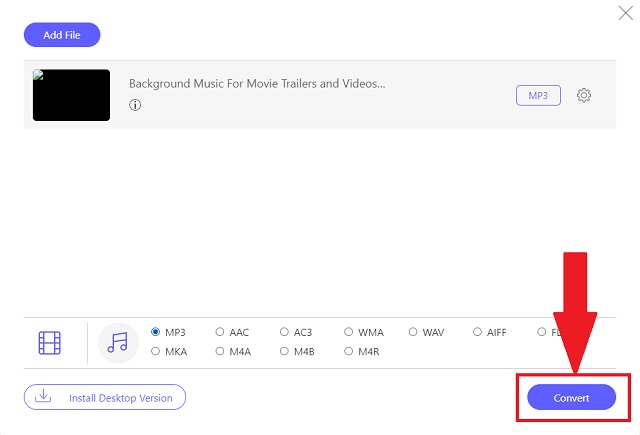
Bước 5Quá trình hoàn thành
Cuối cùng, hãy kiểm tra các tệp đã hoàn thành của bạn bằng cách nhấp vào biểu tượng thư mục bên cạnh mỗi tệp đã hoàn thành trên bảng chuyển đổi. Sau khi nhấp vào, nó sẽ tự động hiển thị tên tệp của bạn.
- Quá trình này làm cho nó nhanh hơn thông qua tốc độ tăng tốc nâng cao.
- Trình bày hơn 300 định dạng cho âm thanh và video.
- Chuyển đổi hàng loạt hoạt động tốt trong công cụ này.
- Giữ chất lượng ban đầu trên đầu ra.
- Không thể sử dụng nếu không có kết nối internet.
2. Trực tuyến-Chuyển đổi
Trải nghiệm sức mạnh của Chuyển đổi Trực tuyến. Một phương pháp trực tuyến khác để hợp tác với đó có thể thay đổi WAV thành MP3. Dịch vụ dựa trên web của công cụ này nhận ra nhu cầu của bạn để đáp ứng nhu cầu kỹ thuật số. Hãy thử công cụ này với những nỗ lực không mệt mỏi.
Bước 1Trên web của bạn, hãy mở công cụ, sau đó tìm kiếm Bộ chuyển đổi âm thanh bảng điều khiển. Trên Chọn định dạng mục tiêu…, Nhấp vào Chuyển đổi sang mp3 sự ưa thích.
Bước 2Sau đó, nhấp vào Đi và thêm các tệp WAV của bạn.
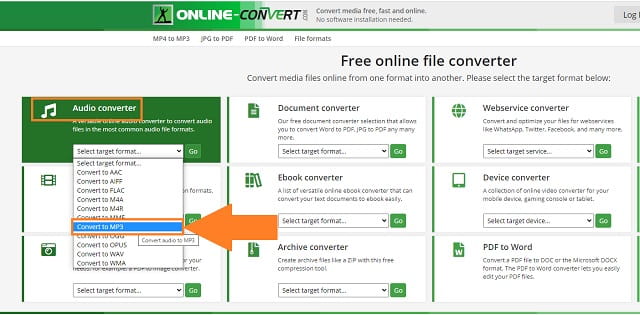
- Cung cấp các dịch vụ dựa trên web.
- Cung cấp các định dạng âm thanh, video và tài liệu khác nhau.
- Chứa các biểu ngữ và quảng cáo ưa thích.
3. CloudConvert
Một công cụ khác về cách thay đổi WAV sang MP3 bằng cách sử dụng web của bạn là CloudConvert. Công cụ trực tuyến này có thể dễ dàng giải quyết các vấn đề của bạn liên quan đến vùng chứa tệp. Khám phá những cách đơn giản về cách sử dụng bộ chuyển đổi này.
Bước 1Mở công cụ trực tuyến trên thiết bị của bạn. Sau đó, nhấp vào Chọn tập tin để nhập các tệp cục bộ của bạn trên bảng chuyển đổi.
Bước 2Thứ hai, trên bảng Chuyển đổi sang, xem các định dạng âm thanh bằng cách nhấp vào mũi tên xuống biểu tượng. Sau đó, nhấp vào Đổi để bắt đầu.
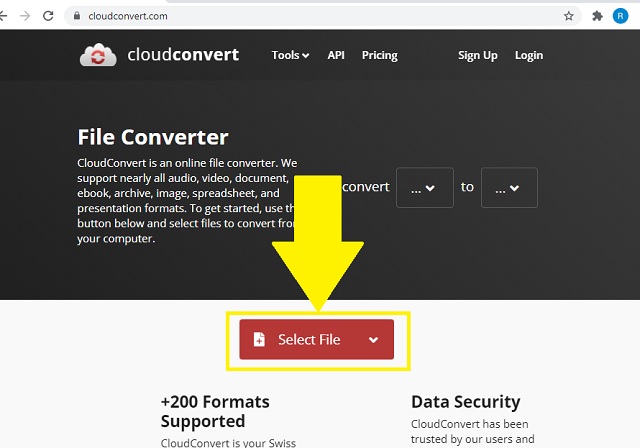
- Có sẵn các vùng chứa tệp âm thanh, video, sách điện tử và tài liệu.
- Giao diện toàn diện và trực quan.
- Dịch vụ API không rõ ràng và không rõ ràng.
- Quá trình chuyển đổi nhóm mất quá nhiều thời gian do trục trặc.
4. FreeConvert
Tất cả những gì bạn cần về cách chuyển đổi WAV sang MP3 trên Mac là FreeConvert. Điều này cực kỳ hiệu quả để thay đổi tệp gốc của bạn thành các định dạng tệp được hỗ trợ khác nhau. Làm theo các bước đơn giản sau để sử dụng công cụ.
Bước 1Trên trang web chính, nhấp vào Bộ chuyển đổi AUDIO khuy ao. Trong số các định dạng, hãy nhấp vào MP3 làm định dạng đầu ra của bạn.
Bước 2Sau đó, nhấp vào Chọn tệp để tải lên các tệp cũ của bạn.
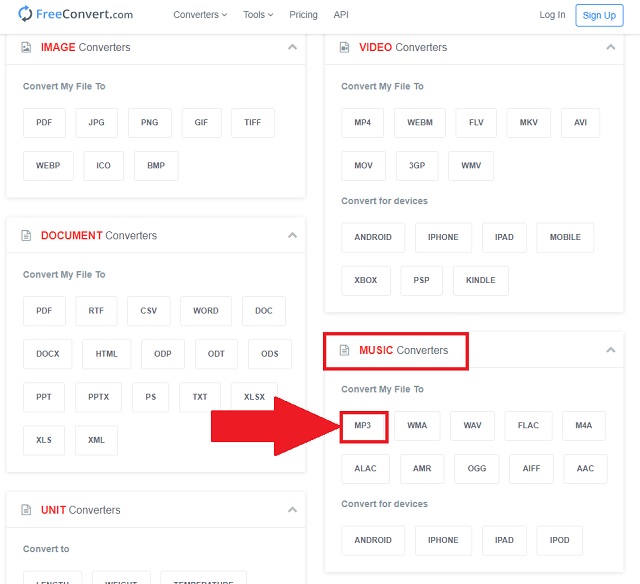
- Giao diện được sắp xếp tốt.
- Mang nhiều thùng chứa tệp.
- Mất nhiều thời gian để chuyển đổi trong nhóm.
- Chuyển đổi nhóm được giới hạn ở 1 GB.
Phần 3. Ứng dụng chuyển đổi WAV sang MP3 tốt nhất cho iOS và Android
1. MP3 Converter - Audio Extractor trên iOS
Ứng dụng này của Apple rất xuất sắc vì bạn không cần phải mua nó so với các công cụ làm việc tương tự khác. Nó cũng cung cấp các cài đặt nâng cao giống như các phần mềm và công cụ trực tuyến khác nhau. Đây là một trong những bộ chuyển đổi WAV sang MP3 tốt nhất để sử dụng với tất cả sự tiện lợi mà nó mang lại. Điều này có thể được sử dụng trên các thiết bị của Apple như iPad và iPhone.
- Tốc độ nhanh và dễ sử dụng.
- Hỗ trợ các định dạng âm thanh phổ biến.
- Phiên bản cao cấp có phí.
- Không dành cho người dùng Android.
2. Audio Converter - MP3 Cutter cho Android
Đến chuyển đổi WAV sang MP3 trên Android, hãy sử dụng Trình chuyển đổi âm thanh - Trình cắt MP3 dành cho Android. Hợp tác với công cụ này giúp bạn có trải nghiệm chuyển đổi nhạc của mình sang bất kỳ định dạng âm thanh nào. Không chỉ riêng tính năng chuyển đổi có thể gây ấn tượng với bạn! Nó cũng có thể cắt các phần khác nhau của các đoạn âm thanh ưa thích của bạn. Ngoài ra, chất lượng âm thanh hoàn toàn cao.
- Chứa các tính năng chỉnh sửa.
- Cũng hỗ trợ ghi âm tự chế.
- Các quảng cáo khác nhau bật ra khi được sử dụng.
- Giới hạn 10 bản nhạc một lần.
3. Chuyển đổi MP3 cho Android
Ứng dụng chuyển đổi WAV sang MP3 khác dành cho người dùng Android là Trình chuyển đổi MP3. Giải pháp di động này có quy trình tốc độ nhanh. Hơn nữa, nó hỗ trợ tất cả các định dạng đầu vào chính như MP3, OGG, AAC, APE, WAV, v.v. Nó có thể dễ dàng cấu hình định dạng đầu ra với tốc độ bit, kênh, thời gian bắt đầu, thời lượng và tần số có thể điều chỉnh được.
- Có thể điều chỉnh âm lượng.
- Trình chỉnh sửa siêu dữ liệu.
- Chuyển đổi hàng loạt từ phiên bản cao cấp.
- Tốc độ phụ thuộc vào thông số kỹ thuật di động.
Phần 4. Câu hỏi thường gặp về Wav và MP3
Mục đích của định dạng WAV là gì?
Định dạng tệp này hoạt động tốt với DVD, radio, TV và các nội dung đa phương tiện khác.
Nhược điểm chính của WAV là gì?
Hạn chế lớn của WAV là tính di động. Định dạng này không được khuyến khích cho các thiết bị di động do nội dung có kích thước lớn và các vấn đề hiện tại khác. Bạn có thể chuyển đổi WAV sang MP3 bằng cách sử dụng AVAide Video Converter.
Kích thước của tệp MP3 là gì?
Một tệp 3,5 phút với định dạng âm thanh MP3 chỉ lưu trữ 30,73 MB.
Tóm lại, phần mềm, công cụ trực tuyến và ứng dụng dành cho thiết bị di động nói trên, thực sự có thể hỗ trợ bạn giải quyết các vấn đề liên quan đến phương tiện truyền thông. Tuy nhiên, trong số tất cả các công cụ này, AVAide Video Converter nhận được sự tán thưởng từ những người dùng khác nhau. Sử dụng khả năng vô hạn của giải pháp này để dễ dàng thuận tiện chuyển đổi WAV của bạn sang MP3.
Hộp công cụ video hoàn chỉnh của bạn hỗ trợ hơn 350 định dạng để chuyển đổi với chất lượng không mất dữ liệu.
Chuyển đổi sang mp3
- Chuyển đổi MP4 sang MP3
- Chuyển MOV sang MP3
- Chuyển đổi AVI sang MP3
- Chuyển đổi WMV sang MP3
- Chuyển đổi AAC sang MP3
- Chuyển đổi FLV sang MP3
- Chuyển đổi CAF sang MP3
- Chuyển AMR sang MP3
- Chuyển đổi OGG sang MP3
- Chuyển đổi MKV sang MP3
- Chuyển đổi FLAC sang MP3
- Chuyển đổi AIFF sang MP3
- Chuyển đổi APE sang MP3
- Chuyển đổi M4V sang MP3
- Chuyển đổi VOB sang MP3
- Chuyển đổi MPEG sang MP3
- Chuyển đổi MTS / M2TS sang MP3
- Chuyển đổi SWF sang MP3
- Chuyển đổi DivX sang MP3
- Chuyển đổi AC3 sang MP3
- Chuyển đổi WAV sang MP3
- Chuyển đổi WebM sang MP3
- Chuyển đổi WMA sang MP3




